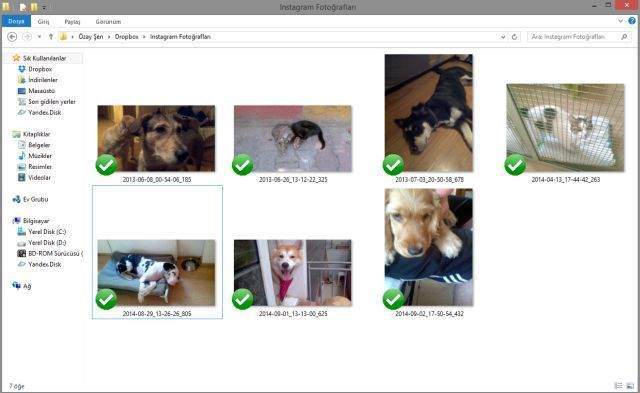Fotoğrafları Dropbox üzerinden mobil cihaza aktarmak
Sıradaki adımda fotoğrafları, bulut tabanlı servise yükleyeceğiz. Bu noktada Dropbox servisini tercih ettik, kullanımı oldukça kolay. Dilerseniz piyasadaki başka bulut tabanlı servislerden birini kullanabilirsiniz. Ancak fotoğraf yükleme işlemleri, bizim anlatacağımız adımlardan biraz farklı olabilir.
Bilgisayarınıza Dropbox indirdikten sonra, programın sunduğu klasörü açın. Burada Instagram Fotoğrafları adında yeni bir klasör oluşturun. Bu klasörün içerisine seçtiğiniz fotoğrafları kopyalayın.
Dropbox’un masaüstü sürümü otomatik eşleştirme (Senkronlama) özelliğine sahiptir. Seçtiğiniz fotoğraflar 5 ile 10 dakika arasında (İnternet upload hızınıza bağlı olarak bu süre değişiklik gösterebilir) bulut depolama alanınıza yüklenecektir. Ancak aynı şey mobil cihazınız için geçerli değil. Aşağıda Android ve iOS işletim sistemleri için fotoğraflarınızı nasıl eşleştireceğinizi anlatacağız.
iOS
iOS kullanıcısı iseniz mobil cihazınıza Dropbox uygulamasını indirin. Uygulamayı açıp, içerisinde biraz önce oluşturduğunuz Instagram Fotoğrafları klasörünü bulun. Fotoğrafı indirmek için üzerine bastığınızda, sağ alt köşede bir ikon göreceksiniz. Buna basıp Görseli Kaydet dediğiniz zaman fotoğraf, mobil cihazınızın galerisine indirilecektir.
Android
Android’in son sürümlerinde doğrudan Dropbox üzerindeki fotoğrafınızı seçip, Instagram’a yükleyebilirsiniz. Ama bazı eski sürümlerde Dropbox uygulamasına girip, fotoğrafı indirmeniz gerekecek. Öncelikle mobil cihazınıza Dropbox uygulamasını indirin. Uygulamayı açıp daha önceden oluşturmuş olduğunuz Instagram Fotoğrafları klasörünü bulun.
Klasörü açıp, yüklemek istediğiniz fotoğrafın üzerine basın. Daha sonra görselin sağ alt köşesinde bulunan menüye basarak “Export” seçeneğini işaretleyin. Böylece fotoğrafı mobil cihazınıza indirmiş olacaksınız.
Not: Masaüstünde kullandığınız Dropbox hesabınız ile mobil cihazınıza indirdiğiniz Dropbox hesabınızın aynı olması gerektiğini unutmayın!